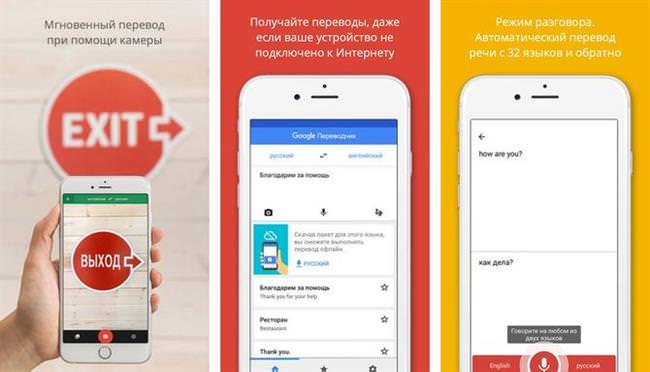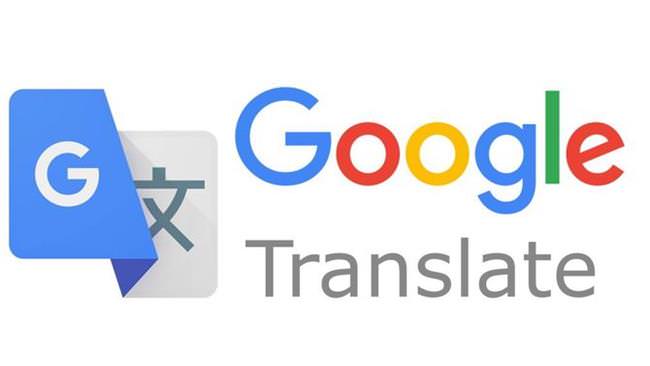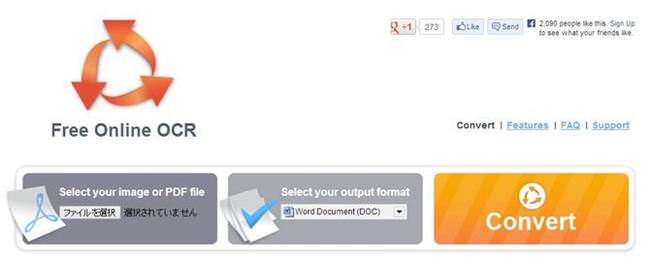Онлайн сервіси
Деякі програми мають версії адаптовані для роботи в режимі «онлайн». У цьому випадку завантажувати додатки не потрібно:
- Google Translate – найбільш популярний сервіс для перекладу тексту з фото «онлайн». Гугл фото перекладач для комп’ютера можна встановити на мобільний телефон або скористатися посиланням https://translate.google.ru/. Пристрій розпізнає декілька варіантів текстів для перекладу, в тому числі і рукописний текст. Все, що потрібно від користувача – ввести необхідний текст або завантажити відповідне зображення, використовуючи підказки розробника.

- Яндекс.Перекладач – сервіс працює в режимі онлайн і дозволяє користувачам скористатися послугами переказу без скачування програми. Все, що потрібно перейти по ссылке https://translate.yandex.ru/ або ввести в пошукову рядок браузера назва ресурсу. У верхньому куті представлені формати для розпізнавання, у тому числі з можливих варіантів, користувачеві буде запропоновано завантажити фото зі смартфона або комп’ютера.
- Free Online OCR – скористатися сервісом можна на офіційному сайті компанії-розробника http://free-online-ocr.com/. Ресурс має можливість виключно для роботи з зображеннями, завантаженими з мобільного пристрою або комп’ютера. Для роботи з проектом, необхідно завантажити на ресурс вихідної зображення і в нижній частині сторінки самостійно вибрати мову розпізнавання.

- ABBY FineReader Online – сервіс працює з багатьма форматами зображень та дозволяє користувачеві завантажувати необхідний матеріал відразу на ресурс. Після чого самостійно визначає мову оригіналу документа і виконує переказ, у тому числі з англійської на російську мову. Отриманий результат можна зберегти не тільки в текстовому форматі, але і у PDF. Скористатися можна на офіційному сайті компанії https://finereaderonline.com/ru-ru.
- New OCR – онлайн-ресурс має інтуїтивне управління і дуже простий у використанні. Все, що потрібно для початку роботи, це перейти на офіційний сайт розробника http://www.newocr.com/ і в отрывшимся вікні завантажити необхідний файл. Нижче буде пропонуватися меню, в якому користувачеві необхідно вибрати мову оригіналу документа та мова, на який буде здійснюватися трансакція. Додаток працює з усіма можливими форматами зображення.
Як налаштувати хамачі в різних версіях Windows